Cómo utilizar Timeslips salvia menús y barras de herramientas
Cuando se abre por primera vez Sage Timeslips, te da la bienvenida por su pantalla principal, que incluye un navegador mejorado. Menús ejecutan en la parte superior de la pantalla. Justo debajo de los menús, se ve una barra de herramientas con botones que puede hacer clic.
El Consejo de la ventana el día aparece de forma predeterminada. Si no quieres ver estos consejos, desactive la casilla de verificación en la esquina inferior izquierda de la ventana tip. Siempre se puede abrir la ventana Sugerencia del día manualmente utilizando el menú de barras simplemente selecciona Help-Sugerencia del día.
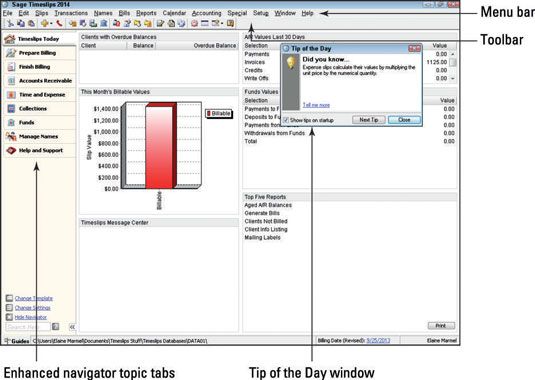
Además de los menús en la parte superior de la pantalla, un menú contextual relevante para lo que estás haciendo en el momento menudo aparece al hacer; clic. Por ejemplo, usted ve el menú contextual que aparece al hacer; clic en la ventana de Tiempo y Gastos Lista de deslizamiento.
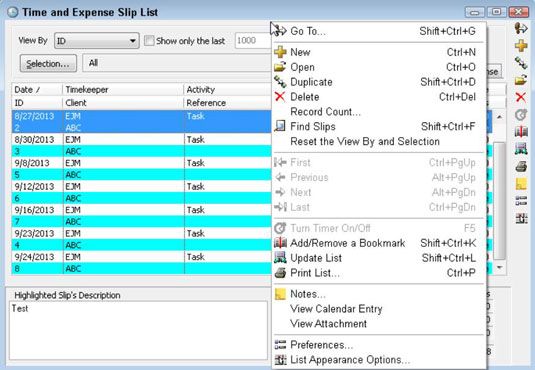
Enfoque, por un momento, en la parte inferior de la ventana de Sage Timeslips.
En el borde izquierdo, verás el botón Guías. Haga clic en este botón para mostrar una lista de tutoriales guiados sobre una variedad de temas relacionados con las funciones Timeslips. Hace clic guías también para abrir la base de datos de la muestra. En la ventana de guías y procedimientos que aparece, desplácese hasta la parte inferior de la lista, haga clic en Cambiar a la base de datos de la muestra, y luego haga clic en Reproducir.
Para volver a su base de datos, haga clic en el botón de Guías y, en la ventana de Guías y Procedimientos, desplácese hasta la parte inferior de la lista, haga clic en Volver a mi base de datos y haga clic en Reproducir.
Inmediatamente a la derecha del botón de Guías es la ruta completa (la lista de carpetas) a su base de datos de Sage Timeslips. Puede utilizar el nombre de ruta que confirmar que está trabajando en la base de datos correcta.
Al lado de la ruta, se ve la fecha Timeslips utilizarán si se opta para preparar proyectos de ley. Usted puede cambiar la fecha de facturación haciendo clic en el enlace de la fecha en la parte inferior de la pantalla Sage Timeslips, que muestra el proyecto de ley y el cuadro de diálogo Fecha envejecimiento.
Si desea ver el proyecto de ley y el cuadro de diálogo Fecha envejecimiento cada vez que abra Timeslips, seleccione Configuración-Preferencias para mostrar el cuadro de diálogo de Preferencias personales y luego haga clic en el enlace Inicio y salida de la izquierda. Luego, haga clic para seleccionar la primera opción.
Se puede visualizar el cuadro de diálogo Fecha Envejecimiento sólo cuando lo necesite Bill y, haciendo clic en el enlace de la fecha.
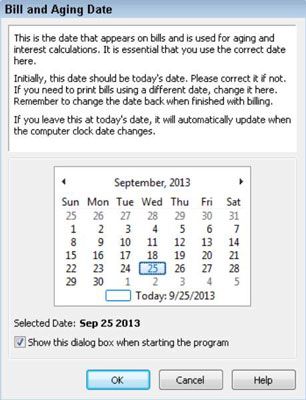
Por último, en el extremo derecho de la parte inferior de la pantalla, verá el nombre del cronometrador registrado en Timeslips. Cada vez que se abre una base de datos Timeslips, Timeslips le pide que seleccione un nombre cronometrador de una lista de cronometradores disponibles para que el programa puede utilizar las preferencias personales que establecen cronometrador.






